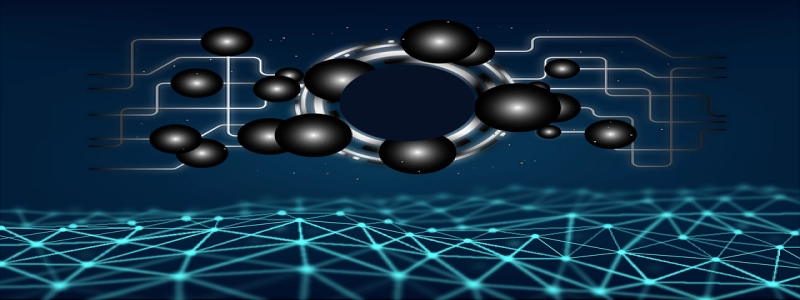[titel op meerdere niveaus]
[titel op het eerste niveau] 问题背景
[secundaire titel] 无网络访问以太网错误
[Niveau 3 kop] 问题描述
当用户尝试连接到以太网时,可能会遇到一个称为\”无网络访问以太网\”的错误。这个错误表示计算机无法从路由器或调制解调器获取正确的网络访问权限。这种情况下,用户将无法浏览网页,下载文件或与互联网上的其他设备进行通信。
[Niveau 3 kop] 解决步骤
以下是一些可能解决\”无网络访问以太网\”错误的步骤:
[Niveau 4 rubriek] 1. 确认物理连接
首先,确保以太网电缆正确连接到计算机和路由器/调制解调器之间的以太网端口。检查电缆两端是否牢固插好,并确认没有任何物理损坏。
[Niveau 4 rubriek] 2. 重启设备
在确认物理连接没有问题后,试着重启计算机、路由器和调制解调器。有时候设备之间的错误通信可以通过简单地重启来解决。
[Niveau 4 rubriek] 3. 检查IP设置
检查计算机的IP设置是否正确。在Windows中,打开\”控制面板\”并选择\”网络和Internet\”。然后点击\”网络和共享中心\”,在左侧面板中选择\”更改适配器设置\”。右键点击以太网适配器并选择\”属性\”,然后双击\”Internet协议版本4(TCP/IPv4)\”。确认选择了\”自动获取IP地址\”和\”自动获取DNS服务器地址\”,保存更改后重新启动计算机。
[Niveau 4 rubriek] 4. 重置网络设置
有时候,计算机的网络设置可能出错,导致无法连接到互联网。在Windows中,可以通过打开\”命令提示符\”,输入以下命令重置网络设置:
ipconfig /release
ipconfig /renew
ipconfig /flushdns
netsh int ip reset
netsh winsock reset
按回车键执行上述命令后,重新启动计算机并检查问题是否解决。
[Niveau 4 rubriek] 5. 更新驱动程序
如果以上步骤没有解决问题,那么可能是因为计算机的以太网驱动程序过时或损坏。打开\”设备管理器\”,展开\”网络适配器\”部分,找到以太网适配器,右键点击并选择\”更新驱动程序软件\”。如果有可用的更新,安装它们并重新启动计算机。
[Niveau 4 rubriek] 6. 联系网络服务提供商
如果以上步骤都失败了,那么问题可能出在网络服务提供商的端。联系您的网络服务提供商,向他们报告问题并获得进一步的支持和指导。
[titel op het eerste niveau] ten slotte
当计算机出现\”无网络访问以太网\”的错误时,这可能是由于物理连接问题、错误的IP设置、网络配置问题、过时的驱动程序或网络服务提供商的问题。通过检查这些步骤,您应该能够解决这个问题,重新获得对以太网的访问权限,从而继续使用网络服务。